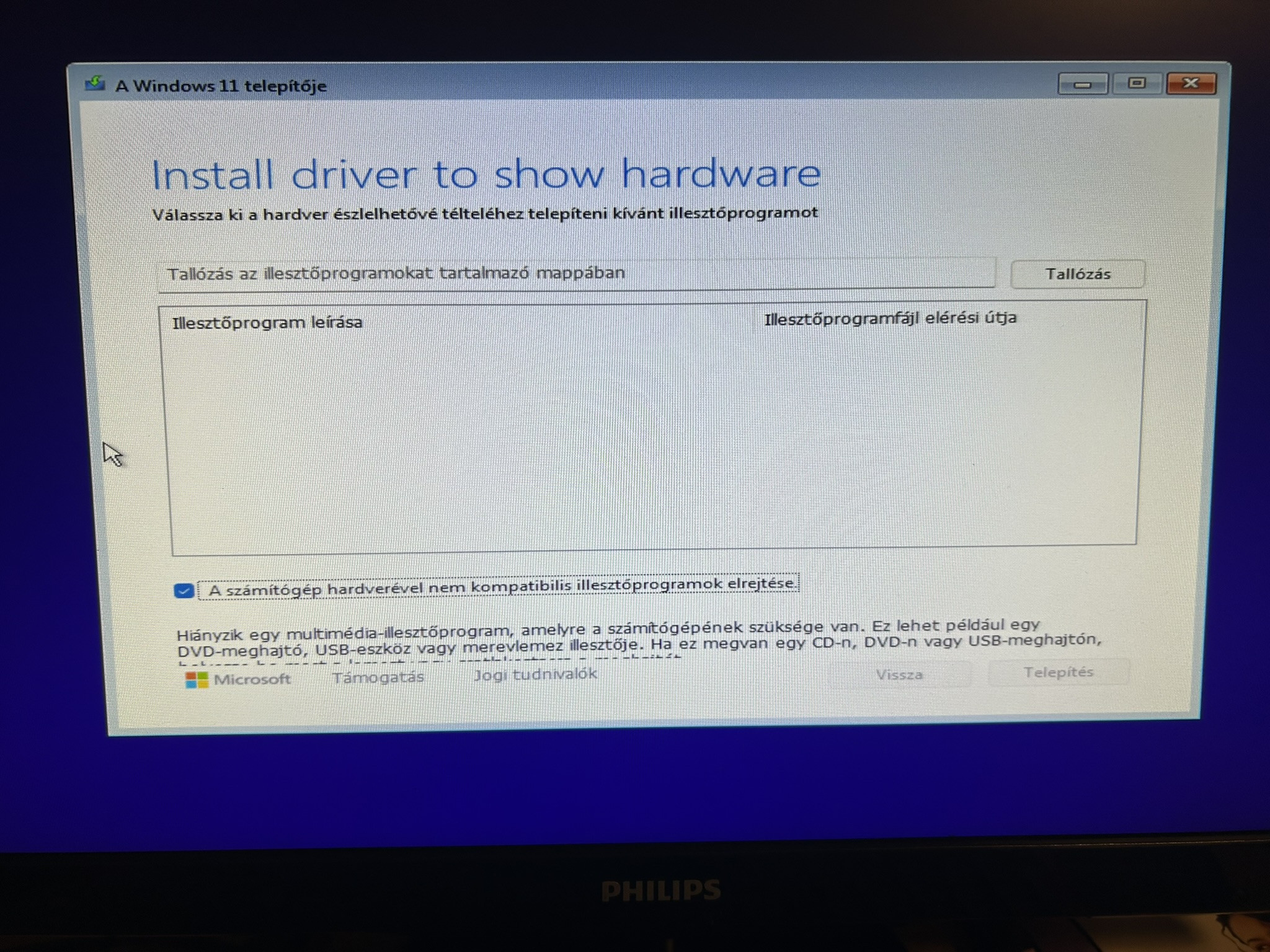
A Windows 11 telepítése számos felhasználó számára problémát okozhat, különösen akkor, ha a rendszer nem teljesíti a legújabb operációs rendszerhez szükséges követelményeket. A telepítő gyakran hibákba ütközik, és bár a telepítés elindul, bizonyos esetekben nem tudunk tovább lépni a telepítőablakon.
Ez a cikk segít megérteni, mi állhat a Windows 11 telepítésének problémái mögött, és hogyan oldhatjuk meg őket a leggyakoribb hibák és megoldások segítségével. A Windows 11-nek szigorú rendszerkövetelményei vannak, és nem minden számítógép képes támogatni az új operációs rendszert. Ha nem tudsz tovább lépni a telepítés során, valószínű, hogy egy vagy több tényező okozhatja a problémát, amelyeket alább részletesen ismertetünk.
A Windows 11 Telepítésének Leggyakoribb Hibái
Számos felhasználó találkozott már különböző hibákkal a Windows 11 telepítése közben. Az egyik leggyakoribb probléma, hogy a telepítő nem tud tovább lépni, és egy hibaüzenet jelenik meg. Az alábbiakban bemutatjuk a leggyakoribb hibák okait és a lehetséges megoldásokat.
1. A Hardver Kompatibilitási Problémák
Az egyik legfontosabb tényező, amely befolyásolhatja a Windows 11 telepítését, az, hogy a számítógép hardware-kompatibilitása megfelel-e a szükséges követelményeknek. A Windows 11 számos új funkcióval rendelkezik, és a rendszer nem minden régebbi hardverrel kompatibilis. Például, ha az operációs rendszert egy olyan processzorral próbálod telepíteni, amely nem felel meg a minimális követelményeknek, a telepítés nem fog elindulni vagy le fog állni. Az egyik gyakori példa erre az Intel i5-4440-es processzor, amely nem teljesíti a Windows 11 minimális processzorkövetelményeit.
Megoldás: Ha a processzor nem felel meg a Windows 11 követelményeinek, próbálj meg egy újabb verziójú processzort beszerezni, amely kompatibilis a Windows 11-tel. Az i5-4440 esetében például szükséges egy legalább 8. generációs Intel processzor vagy újabb, hogy biztosítani tudd a zavartalan működést.
2. A Telepítő Eszköz Helytelen Elkészítése
A Windows 11 telepítésekor gyakori hiba, hogy a telepítőt nem megfelelően készítjük el. Ha például a telepítőt a Rufus vagy a MediaCreationTool segítségével hoztuk létre, előfordulhat, hogy hibásan készítettük el a bootolható USB meghajtót. A rosszul formázott vagy hibásan létrehozott telepítőt nem fogja felismerni a rendszer, és a telepítő nem tud elindulni.
Megoldás: Ellenőrizd, hogy a telepítőt helyesen hoztad-e létre. Ha USB 3.0 portot használsz, próbálj meg egy USB 2.0 portot használni, mivel a Windows 11 telepítése során előfordulhat, hogy a telepítő nem támogatja az USB 3.0-t. Továbbá győződj meg arról, hogy a legfrissebb verziójú MediaCreationTool-t használod, és a megfelelő beállításokkal készíted el a telepítőt.
3. Hiányzó Illesztőprogramok
Ha a telepítő elindul, de nem tud tovább lépni, az egyik leggyakoribb oka annak, hogy a rendszer nem találja meg a szükséges illesztőprogramokat a telepítéshez. A chipset illesztőprogramok, például az SMBus illesztőprogramok, elengedhetetlenek ahhoz, hogy a telepítő zökkenőmentesen működjön.
Megoldás: Az alaplap gyártójának weboldalán keresd meg a Windows 11-hez kompatibilis chipset illesztőprogramokat. Töltsd le őket, majd másold át egy másik USB meghajtóra. A telepítő során kérheted, hogy válaszd ki az illesztőprogramot a másik meghajtóról.
4. BIOS Beállítások
A Windows 11 telepítése előtt a BIOS-ban kell beállítani bizonyos opciókat, például az „Secure Boot” és a „TPM 2.0” engedélyezését. Ha ezek a beállítások nincsenek megfelelően konfigurálva, a telepítő nem fog elindulni, vagy hibákat jelezhet.
Megoldás: Lépj be a BIOS-ba, és ellenőrizd, hogy a „Secure Boot” és a „TPM 2.0” engedélyezve van-e. Ha nem, akkor engedélyezd őket, és próbáld meg újra a telepítést.
5. Windows 11 IoT Enterprise LTSC Használata
Ha a hagyományos Windows 11 verzióval problémákba ütköztél, érdemes kipróbálni a Windows 11 IoT Enterprise LTSC verzióját. Ez a verzió kevésbé szigorú hardverkövetelményekkel rendelkezik, és kompatibilis lehet olyan gépekkel is, amelyek nem felelnek meg a normál Windows 11 követelményeinek.
Megoldás: Töltsd le és telepítsd a Windows 11 IoT Enterprise LTSC verzióját, ha a hagyományos verzió nem működik a számítógépeden.
Összegzés
A Windows 11 telepítésekor számos tényező befolyásolhatja a folyamatot. A leggyakoribb problémák közé tartozik a hardver inkompatibilitás, a hibás telepítő eszközkészítés, a hiányzó illesztőprogramok és a BIOS beállítások. Ha ezeket a tényezőket figyelembe veszed, és a megfelelő lépéseket követed, akkor sikeresen telepítheted a Windows 11-et a számítógépedre. Ha továbbra is problémákba ütközöl, érdemes alternatív verziókat, például a Windows 11 IoT Enterprise LTSC-t kipróbálni, amely kevesebb hardverkövetelménnyel rendelkezik.
